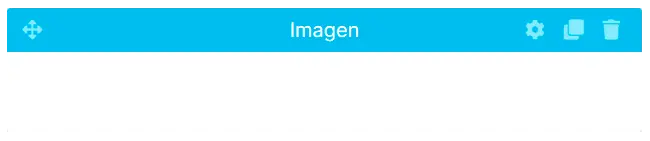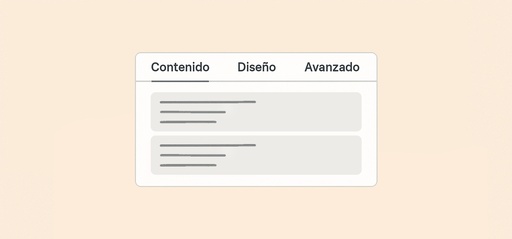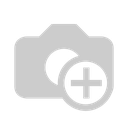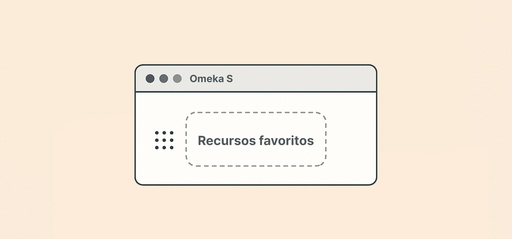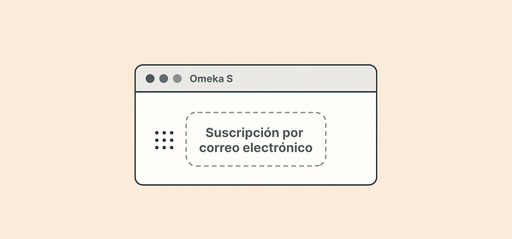Cómo agregar, configurar y personalizar el bloque.
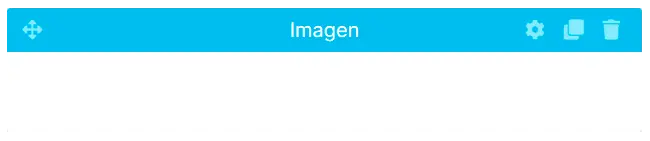
Es un bloque que permite añadir una imagen desde la lista de recursos de Omeka. También permite subir una nueva imagen a los recursos a través de este bloque.
Una vez que hayamos agregado el bloque Título, aparecerán automáticamente las configuraciones del bloque. Aquí es donde se configura el contenido y diseño. Estas configuraciones están organizadas en tres grupos a través de las pestañas en la parte superior del bloque: Contenido, Diseño y Avanzado.
- Imagen: Permite seleccionar un recurso de imagen.
- Etiqueta de la imagen: permite asignar una breve descripción o título visible que acompaña a la imagen, proporcionando contexto adicional.
- Etiqueta alternativa de la imagen: Sirve para describir el contenido de la imagen cuando esta no se carga. Ayuda a los motores de búsqueda a indexar el contenido de la imagen.
- Descripción: Permite introducir texto a través de HTML o introducir texto con las siguientes opciones: Fuente HTML, Enlaces, Referencia, Formato del texto, etc.
- Establecer como imagen de fondo
- Enlace: Permite añadir un enlace o URL al bloque con las siguientes opciones: URL y destino del enlace.
- Anchura: Podemos configurar la anchura del bloque, arrastrando el control deslizante de rango o agregando un valor numérico (px, %, em, rem, cm).
- Altura: Podemos configurar la altura del bloque, arrastrando el control deslizante de rango o agregando un valor numérico (px, %, em, rem, cm).
- Espaciado: Podemos agregar márgenes o espaciado (padding) al bloque introduciendo valores numéricos.
- Filtros de imagen: Podemos ajustar el contraste, saturación, brillo, tonos de color (invertir color o sepia), opacidad y desenfoque de la imagen del bloque, arrastrando el control deslizante de rango o agregando un valor numérico.
- Sombreado del bloque: Podemos agregar una sombra paralela a todo el bloque. Podemos ajustar la anchura, altura, radio y propagación del sombreado del bloque con valores numéricos o ajustando el control deslizante de rango. Podemos personalizar también el color de la sombra paralela con la paleta de colores.
- Tamaño: Podemos definir el tamaño del ancho y el alto del bloque, establecer un ancho máximo, alto máximo, ancho mínimo y alto mínimo agregando valores numéricos.
- Ocultar bloque:
Deshabilita la visualización del bloque en la página.
- Propiedades del CSS: Permite personalizar el estilo del bloque mediante CSS. Las opciones disponibles son:
- Clase: Esta opción permite asignar una clase CSS al bloque.
- Código CSS personalizado.
Una vez hemos configurado todas las opciones, pulsaremos el botón de “Guardar” para no perder ninguno de los cambios que hemos realizado. Una vez guardado, podremos “Ver” cómo ha quedado nuestro bloque en la parte pública de nuestra página de Omeka.